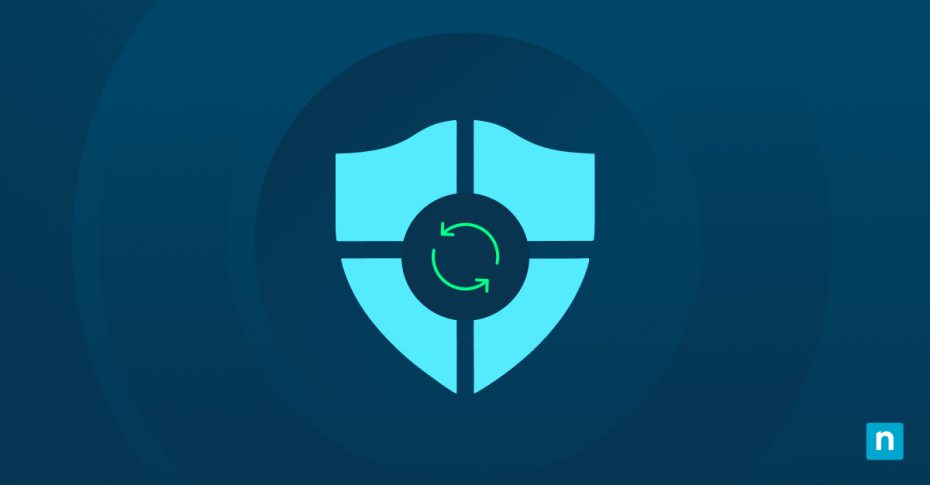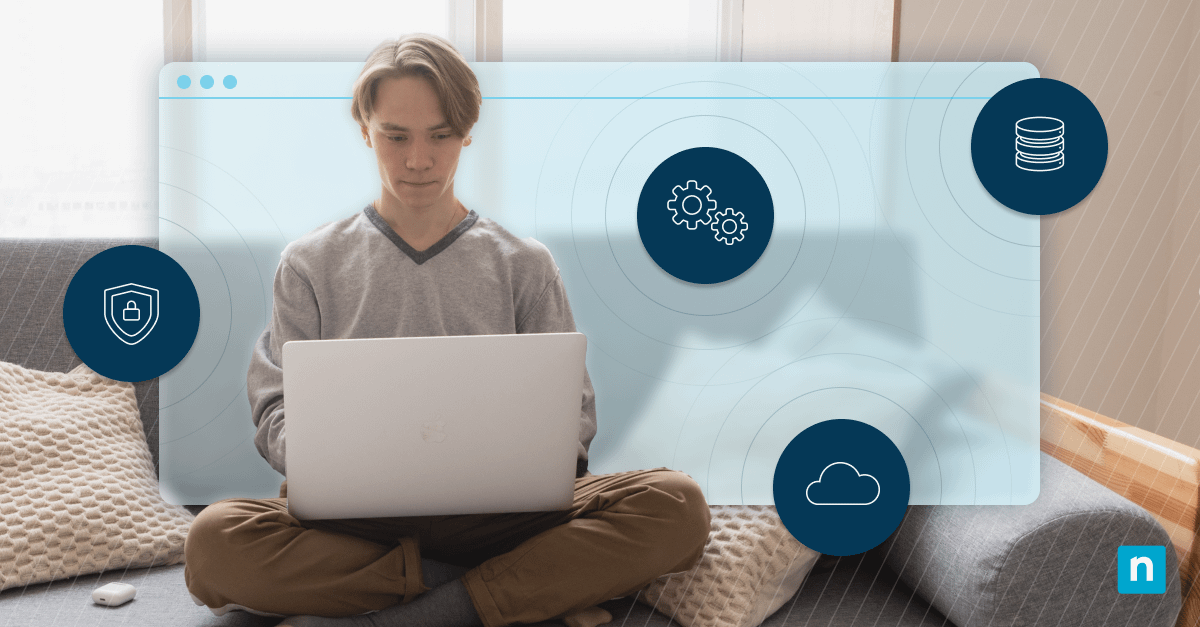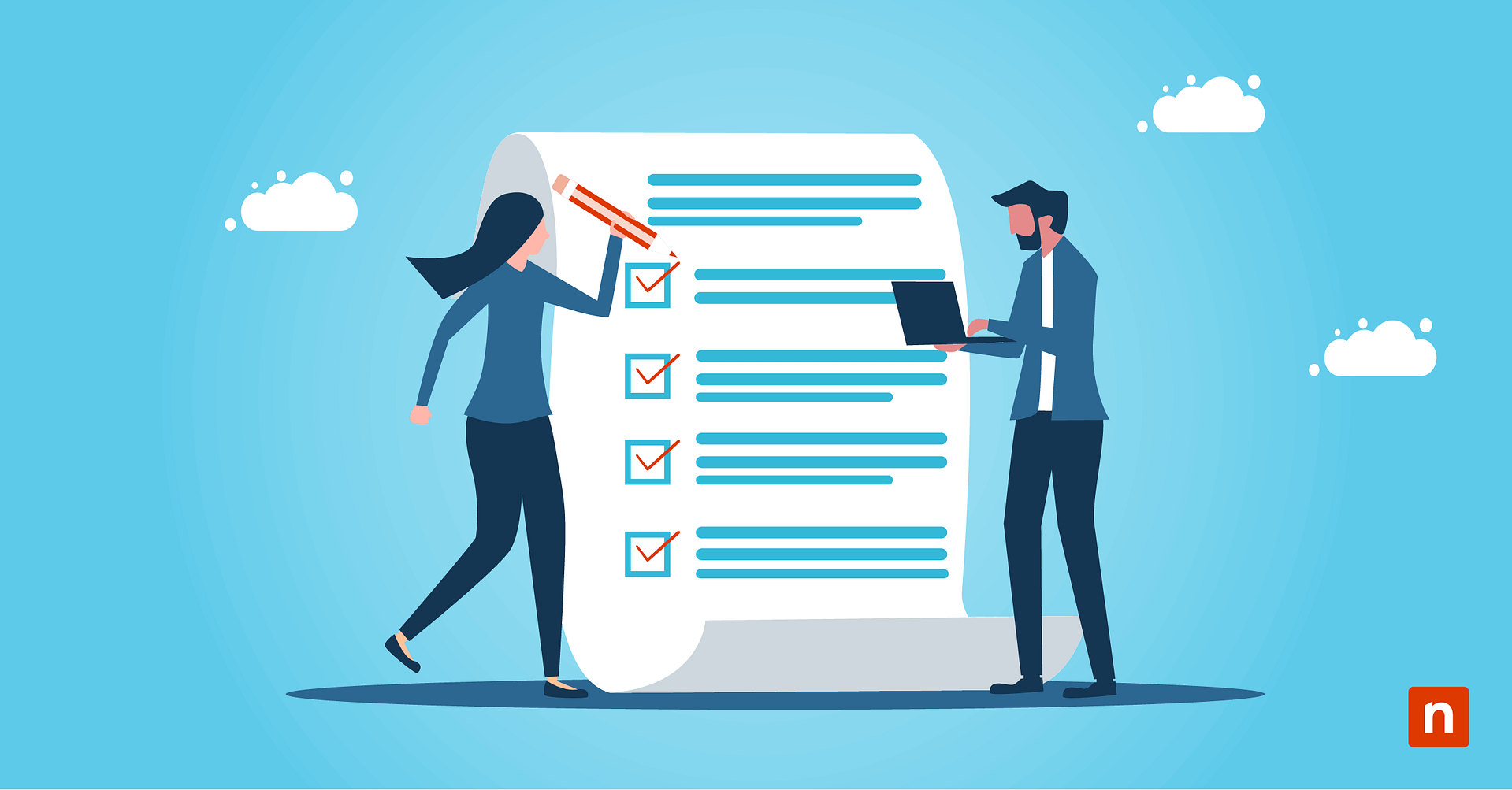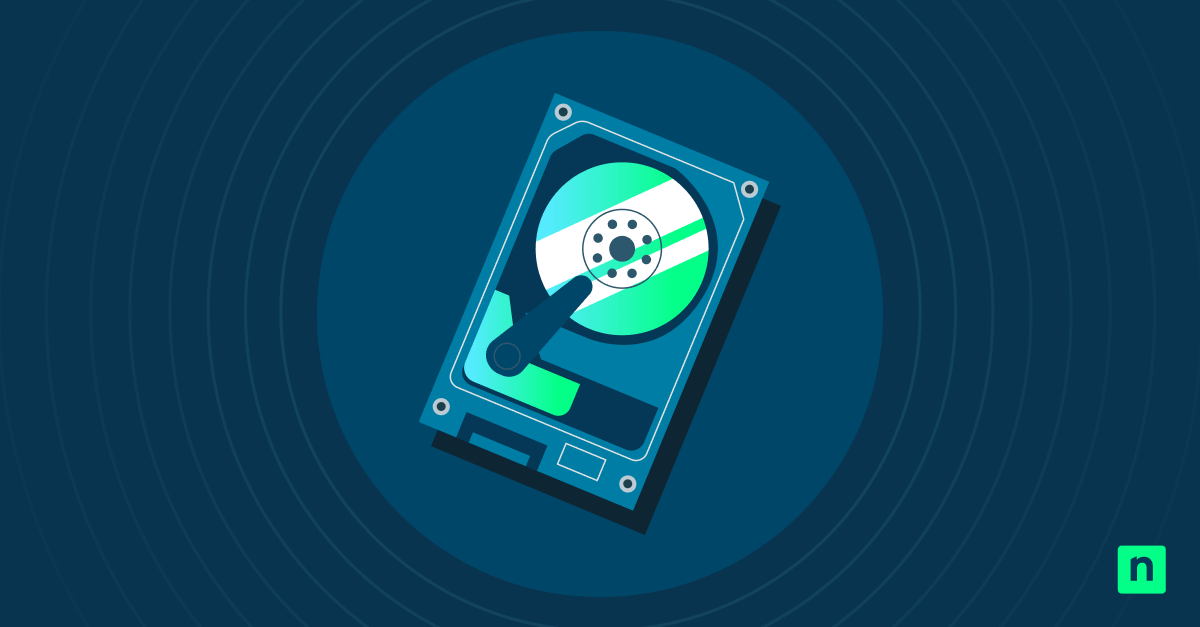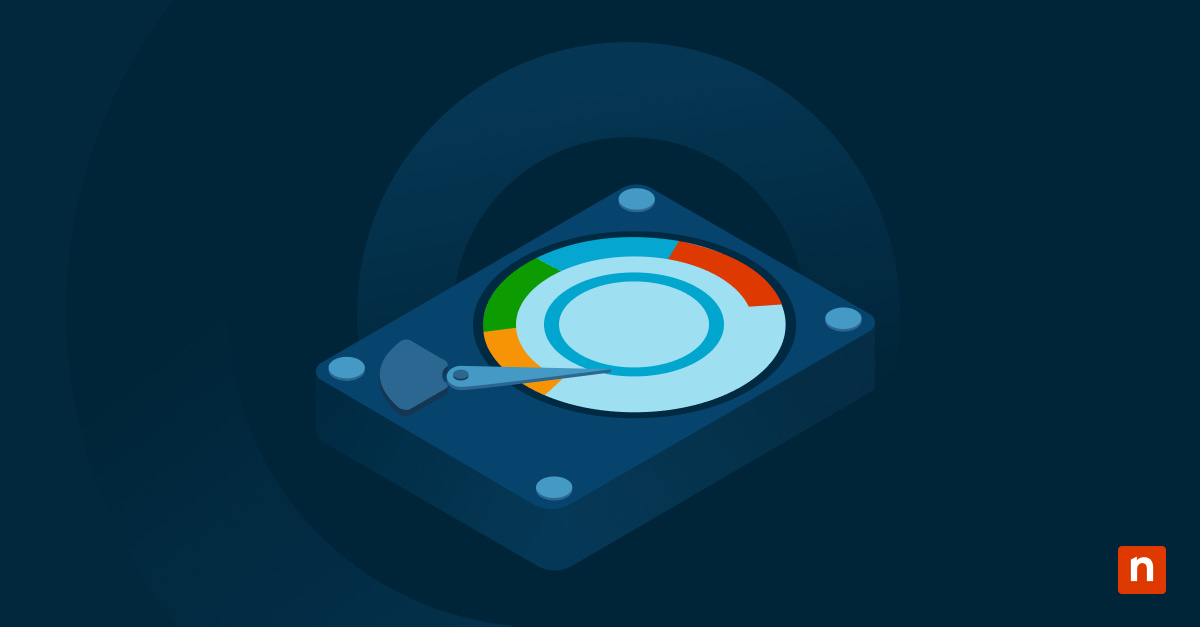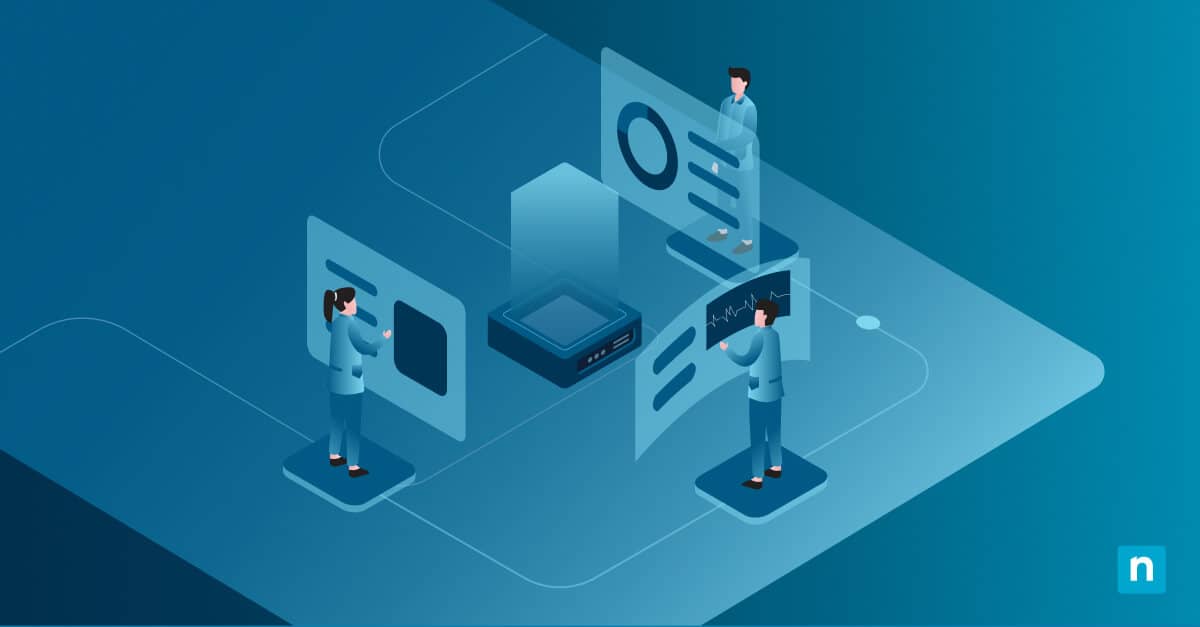En este artículo, aprenderás a restablecer la configuración del Firewall de manera eficaz. El Firewall de Windows Defender ha evolucionado significativamente desde su introducción en Windows XP. Lo que empezó como un filtro de paquetes básico se ha convertido en una sólida herramienta de seguridad que protege tu sistema contra las amenazas de la red. Sin embargo, como cualquier sistema complejo, la configuración del firewall a veces puede estar mal configurada o dañada, lo que requiere un restablecimiento para restaurar la funcionalidad adecuada.
Comprender la configuración del Firewall de Windows Defender
El Firewall de Windows Defender funciona mediante un complejo sistema de reglas, políticas y configuraciones que controlan el tráfico de red hacia y desde tu equipo. Estos ajustes determinan qué aplicaciones pueden comunicarse a través de tu red, qué tipos de conexiones están permitidas y cómo se comportan los diferentes perfiles de red.
La configuración de tu firewall incluye tres componentes principales que trabajan juntos para proteger tu sistema:
- Configuración del perfil de dominio: controla cómo se comporta el firewall cuando se conecta a una red corporativa, normalmente en consonancia con las políticas de seguridad de la organización.
- Configuración de perfiles privados: gestiona las conexiones en redes de confianza, como tu casa o tu pequeña oficina, lo que permite más flexibilidad para compartir archivos y descubrir dispositivos.
- Configuración del perfil público: proporciona el nivel de seguridad más estricto al bloquear la mayoría de las conexiones entrantes y limitar las funciones de detección de red.
Cuándo restablecer la configuración del firewall en Windows
Saber cuándo restablecer la configuración del Firewall de Windows Defender ayuda a evitar problemas innecesarios y mantiene una seguridad óptima del sistema. El restablecimiento de la configuración del fiewall no debería ser el primer paso, pero puede ser la mejor opción en situaciones en las que otras alternativas no funcionan.
Problemas comunes del firewall
Muchos problemas de firewall comienzan con signos sutiles que se hacen más evidentes con el tiempo. Es posible que notes que las aplicaciones solicitan acceso a la red repetidamente a pesar de tener permisos o que los servicios de red que funcionaban anteriormente dejan de hacerlo de repente. Estas interrupciones suelen indicar problemas de configuración subyacentes que un reinicio puede resolver.
Los desencadenantes más comunes de un reinicio del firewall incluyen los siguientes:
- Los mensajes de error indican que las reglas o políticas del firewall están dañadas.
- Los conflictos de política del sistema impiden el correcto funcionamiento del firewall.
- Múltiples conflictos de reglas crean problemas de acceso.
Señales de compromiso de la seguridad
Cuando surgen problemas de seguridad, a menudo se manifiestan a través de un comportamiento inusual del firewall. Podrías notar cambios inesperados en las reglas de tu firewall o aplicaciones que obtienen acceso a la red sin tu permiso. Los registros de seguridad proporcionan información valiosa, a menudo mostrando patrones de conexión inusuales o intentos de acceso que sugieren un compromiso potencial.
Problemas de conectividad a la red
Los problemas de conectividad de la red suelen deberse a una mala configuración del firewall. Es posible que sea necesario restablecer la configuración del firewall cuando varias aplicaciones pierden el acceso a Internet simultáneamente o las funciones de detección de redes dejan de funcionar correctamente en redes de confianza. Un restablecimiento también puede solucionar conflictos de reglas del firewall, que pueden provocar problemas de conectividad VPN a pesar de tener las credenciales correctas.
Indicadores de impacto en el rendimiento
El rendimiento del sistema puede verse afectado por configuraciones problemáticas del firewall. Estate atento a estas señales clave:
- Las ralentizaciones del sistema se producen cuando las aplicaciones intentan acceder a la red.
- Las conexiones de red tardan más de lo normal en establecerse.
- El monitor de recursos muestra patrones de tráfico de red inusuales.
Antes de proceder al restablecimiento, documenta las reglas y configuraciones actuales de tu firewall. Esta preparación te ayuda a restaurar rápidamente las configuraciones necesarias tras el proceso de restablecimiento.
Métodos para restablecer la configuración del Firewall de Windows Defender
El restablecimiento de la configuración del Firewall de Windows Defender puede realizarse mediante varios métodos, cada uno de ellos adaptado a diferentes niveles de habilidad y requisitos.
Utiliza el Centro de seguridad de Windows
El Centro de seguridad de Windows ofrece el método más sencillo para restablecer la configuración del firewall. Esta interfaz gráfica te guía paso a paso por el proceso de restauración con instrucciones visuales claras. Ve a Seguridad de Windows, selecciona «Firewall y protección de red» y busca las opciones de restauración en Configuración avanzada. Este método funciona bien para los usuarios que prefieren un enfoque visual de la gestión del sistema.
Soluciones de línea de comandos
Tanto el Símbolo del sistema como PowerShell ofrecen potentes métodos para restablecer la configuración del firewall:
- Símbolo del sistema: «netsh advfirewall reset»
- PowerShell: «Set-NetFirewallProfile -DefaultInboundAction Block -DefaultOutboundAction Allow -NotifyOnListen True -AllowUnicast True».
Estos enfoques de línea de comandos ofrecen las siguientes ventajas:
- Restablece la configuración del firewall sin navegar por los menús.
- Ejecuta reinicios a través de herramientas de administración remota.
- Incluye comandos de reinicio en los scripts de solución de problemas.
Opciones de restablecimiento de la directiva de grupo
Las herramientas de directivas de grupo ofrecen un control de nivel empresarial sobre los restablecimientos de firewalls, especialmente útil en entornos corporativos. El Editor de directivas de grupo te permite:
- Aplicar configuraciones de firewalls estandarizadas en varios sistemas.
- Restablecer componentes específicos del firewall conservando otros.
- Programar reinicios automáticos durante las ventanas de mantenimiento.
El método de la directiva de grupo funciona especialmente bien para los administradores de sistemas que gestionan varias estaciones de trabajo o servidores que requieren configuraciones de firewall coherentes.
Paso a paso: cómo restablecer mi firweall en Windows
La forma más rápida de restablecer el Firewall de Windows Defender es devolver todos los ajustes a su estado predeterminado a través de Seguridad de Windows. Sigue estos pasos precisos:
- Abre el menú Inicio y escribe «Seguridad de Windows».
- Haz clic en «Firewall y protección de red».
- Selecciona «Configuración avanzada».
- Haz clic en «Más opciones» en el panel izquierdo.
- Selecciona «Restaurar valores predeterminados».
- Confirma el restablecimiento pulsando «Sí»-
Para los administradores de red o usuarios avanzados que prefieren la automatización, un solo comando consigue el mismo resultado:
- Símbolo del sistema: «netsh advfirewall reset»
Este proceso de reinicio elimina:
- Reglas personalizadas de entrada y salida.
- Permisos específicos de la aplicación.
- Configuración por defecto modificada.
- Perfiles de red creados por el usuario.
Tras completar el restablecimiento, Windows activa automáticamente la protección estándar del firewall utilizando las reglas de seguridad predeterminadas. No es necesario reiniciar todo el sistema, aunque es posible que tengas que cerrar y volver a abrir aplicaciones para establecer nuevas conexiones de red.
Configuración del firewall después del reinicio
Después de restablecer el Firewall de Windows Defender, tienes que reconstruir cuidadosamente la configuración de seguridad. Comienza con las protecciones esenciales antes de añadir reglas más complejas para promover la seguridad continua del sistema.
Normas de seguridad esenciales
Comienza por verificar tu postura de seguridad básica. El Firewall de Windows Defender habilita automáticamente las reglas de entrada y salida predeterminadas después de un reinicio. Revisa estas protecciones por defecto y ajústalas en función de tus necesidades de seguridad:
- Comprueba que los servicios principales de Windows tienen acceso adecuado a la red.
- Comprueba que la configuración de Compartir archivos e impresoras se ajusta a tus necesidades.
- Comprueba los permisos de Escritorio remoto si utilizas esta función.
Permisos de aplicación
Revisa sistemáticamente cada aplicación que necesite acceso a la red. En lugar de apresurarte a permitir que todas las aplicaciones anteriores atraviesen el firewall, evalúa cada solicitud:
- Documenta por qué cada aplicación necesita acceso a la red.
- Permite sólo los puertos y protocolos específicos necesarios.
- Prueba a fondo cada aplicación después de habilitar el acceso.
Configuración del perfil de red
Tus perfiles de red necesitan atención después de un reinicio para activar los niveles de protección adecuados:
- Configura tu red doméstica como «privada» para poder compartir archivos.
- Configura las conexiones WiFi públicas como «públicas» para obtener la máxima protección.
- Ajusta la configuración del dominio si te conectas a redes corporativas.
Recuerda que cada perfil puede tener diferentes niveles de seguridad en función del estado de confianza de tu entorno.
Creación de reglas personalizadas
Crea nuevas reglas personalizadas sólo cuando las opciones predeterminadas no satisfagan tus necesidades. Centrate en:
- Crear reglas específicas en lugar de permisos amplios.
- Probar cada nueva norma antes de aplicar la siguiente.
- Documentar todas las reglas personalizadas para futuras referencias.
Hacer copias de seguridad de la configuración del firewall antes de futuros reinicios
Evita futuros dolores de cabeza de configuración mediante la creación de copias de seguridad periódicas de la configuración de tu firewall de trabajo. Usando la función de exportación de Windows Defender, guarda la configuración del firewall en una ubicación segura antes de realizar cambios importantes o tareas de mantenimiento. La copia de seguridad incluye las reglas personalizadas, los permisos de las aplicaciones y las preferencias de seguridad en un único archivo de políticas.
Exporta tu configuración a través de la interfaz de seguridad de Windows o con un simple comando de PowerShell: «Export-NetFirewallPolicy -Path C:\FirewallBackup\MyBackup.wfw.»
Estas copias de seguridad resultan inestimables cuando necesitas restaurar rápidamente la configuración del firewall cuidadosamente elaborada tras un reinicio o un cambio en el sistema.
La gestión de restablecimientos y configuraciones de firewalls en múltiples endpoints requiere una atención constante y experiencia. La plataforma de gestión de endpoints de NinjaOne automatiza las copias de seguridad de firewall, simplifica los restablecimientos masivos y proporciona informes de seguridad detallados desde un panel centralizado. Comienza tu prueba gratuita hoy y transforma la manera en que manejas la gestión de endpoints y la seguridad.